win10word无法创建工作文件,请检查临时环境变量
更新时间:2024-05-16 08:49:27作者:xiaoliu
Win10Word无法创建工作文件,可能是因为临时环境变量设置错误,在使用Word时遇到这个问题,可能会导致文件无法正常保存或打开。要解决这个问题,我们需要检查并修复临时环境变量设置,确保其正确性,以确保Word正常运行。通过对环境变量进行调整,可以有效解决这一问题,使我们能够顺利使用Word进行工作。
具体方法:
1.在浏览器中打开word报错如图:
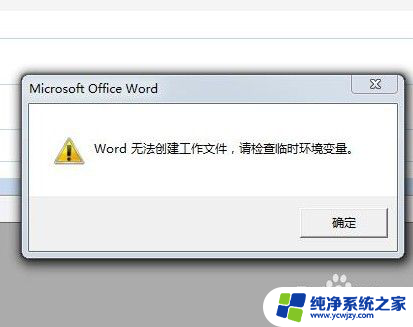
2.打开IE设置:Internet选项
如图
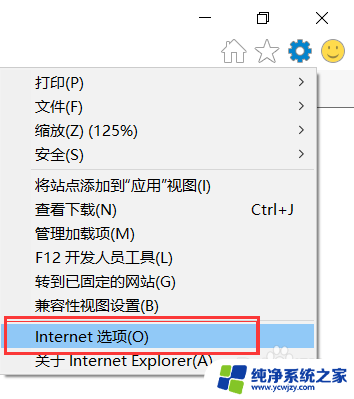
3.在Internet选择页面选择“常规”;打开“设置”
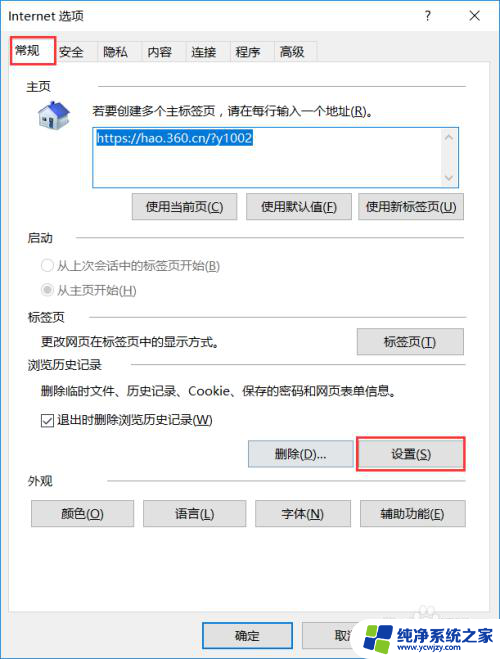
4.这是打开的是“默认数据设置”页面,“当前位置”为C盘,点击“移动文件夹”
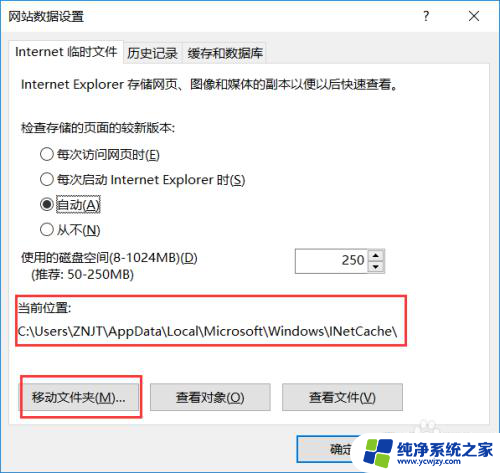
5.在本地别的磁盘创建一个文件夹,文件夹名称随意设置。选中创建的文件夹,点击确定;关闭IE,重启错误就没有了。
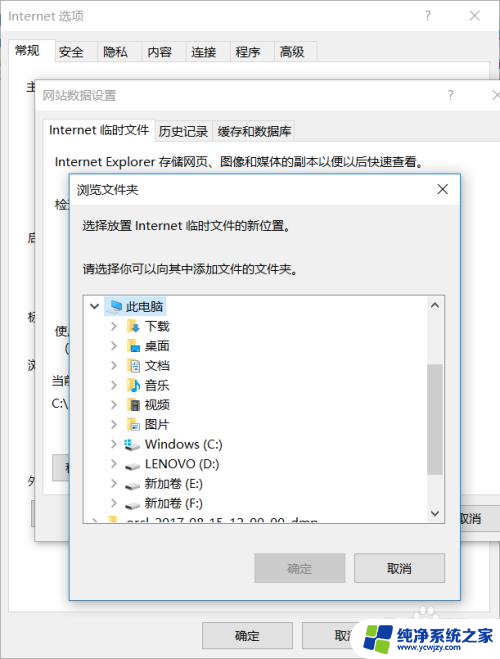
以上是关于win10word无法创建工作文件的解决方法,如果您遇到了这种情况,请检查临时环境变量的全部内容,并按照以上方法进行解决,希望这能对大家有所帮助。
- 上一篇: win10联想电脑开机自动修复不知道bitlocker密钥
- 下一篇: win7如何无损升级win10
win10word无法创建工作文件,请检查临时环境变量相关教程
- win10怎么创建系统环境变量 如何在win10上添加一个环境变量
- 电脑环境变量怎么设置win10 win10系统环境变量设置方法
- win10新建用户环境变量
- win10如何设置环境变量 Windows10设置环境变量PATH的注意事项
- 怎么添加环境变量path win10如何修改环境变量path
- windows 环境变量设置 如何在win10中打开环境变量设置
- 如何删除环境变量? win10系统环境变量删除步骤
- win10查看系统变量 win10系统环境变量如何设置
- win10临时文件无法删掉 win10临时文件无法删除怎么办
- python手动添加环境变量win10
- win10没有文本文档
- windows不能搜索
- 微软正版激活码可以激活几次
- 电脑上宽带连接在哪里
- win10怎么修改时间
- 搜一下录音机
win10系统教程推荐
win10系统推荐